Cómo desactivar las anotaciones en YouTube

Enlaces rápidos
- Desactivar anotaciones permanentemente
YouTube tiene un atractivo que hace difícil ver un solo vídeo, pero también acumula molestias cuanto más lo usas. Las anotaciones son una de esas funciones que, aunque útiles en ocasiones, pueden saturar la pantalla. Afortunadamente, puedes quitarlas por vídeo o desactivarlas para toda tu cuenta.

Qué son las anotaciones
- Anotación: texto o enlaces interactivos que aparecen sobre el vídeo. Útil para correcciones, enlaces o llamadas a la acción.
Importante: las anotaciones pueden ser invasivas pero se pueden desactivar sin perder el resto de la experiencia de YouTube.
Ejemplo de anotaciones excesivas
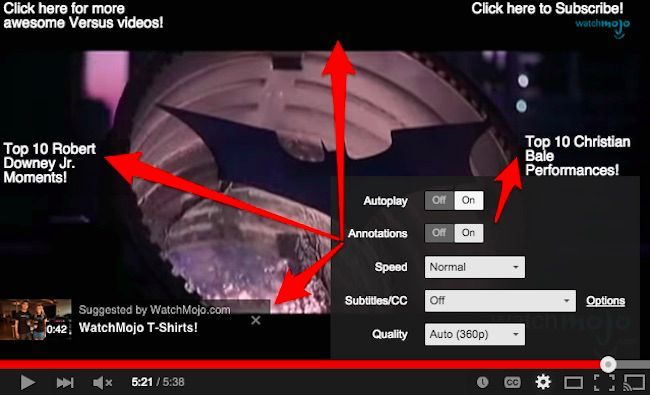
Normalmente las desactivas con el icono de engranaje en el reproductor. Con las anotaciones desactivadas la vista queda menos recargada y menos distractora.

Cómo afectan otros ajustes
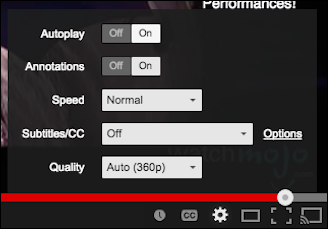
Además de las anotaciones, puedes ajustar la reproducción automática, la velocidad, la calidad y los subtítulos. Estos ajustes mejoran la experiencia sin tocar el contenido del propio vídeo.
Autoplay y su comportamiento
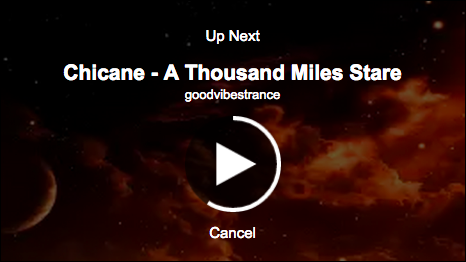
Si apagas la reproducción automática (autoplay), suele permanecer desactivada en tus siguientes visitas. Con las anotaciones a veces hace falta desactivarlas manualmente por vídeo, así que hay una forma más permanente.
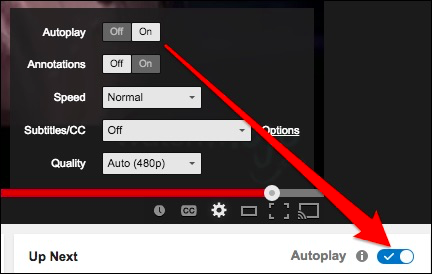
Además de reproducción, el enlace “Opciones” junto a “Subtítulos/CC” permite ajustar apariencia y posicionamiento de los subtítulos cuando están disponibles.
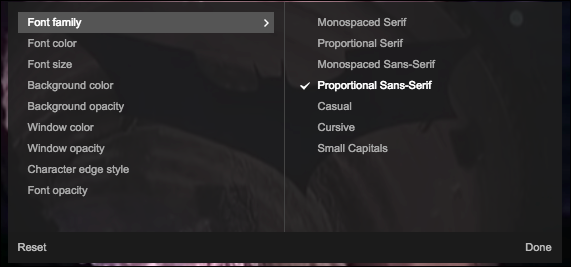
Esto afecta la reproducción por vídeo. Si quieres cambiar el comportamiento de forma global, sigue los pasos siguientes.
Desactivar anotaciones permanentemente
- Haz clic en tu foto de perfil en la esquina superior derecha.
- Selecciona “YouTube settings” o Ajustes de YouTube en el menú (si el idioma de tu cuenta está en inglés aparecerá así).
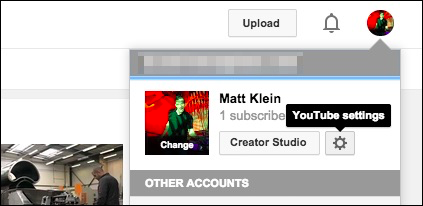
- En la pantalla de ajustes, elige “Playback” o Reproducción.
- Busca la casilla bajo el título “Annotations and interactivity” o Anotaciones e interactividad.
- Desmarca esa casilla para desactivar anotaciones e interactividad en todos los vídeos mientras estés conectado a tu cuenta.

Nota: aquí también puedes habilitar subtítulos por defecto y definir la calidad de reproducción preferida. Si tu conexión es lenta, marca la opción para evitar calidad alta automática.
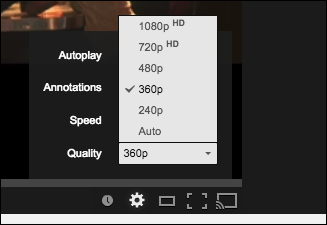
Ventajas de desactivar las anotaciones permanentemente
- Menos distracciones visuales.
- Menos clics accidentales en enlaces.
- Visualización más limpia en pantallas pequeñas.
Puedes volver a habilitarlas por vídeo si necesitas interactuar con contenidos específicos.
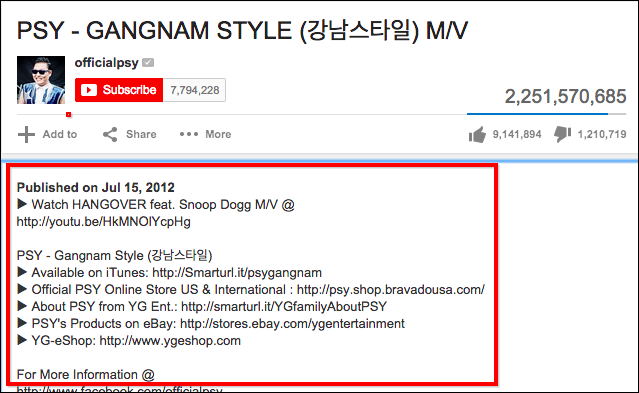
Por qué vale la pena hacerlo
YouTube sigue siendo una plataforma fantástica, pero la proliferación de elementos emergentes, anuncios y anotaciones puede arruinar la experiencia. Desactivarlas es un ajuste pequeño que mejora mucho la comodidad de visionado.
Otras opciones y alternativas
A continuación se presentan alternativas y escenarios donde la opción anterior puede no bastar.
Alternativas
- Extensiones de navegador: hay extensiones que ocultan anotaciones, overlays y anuncios. Úsalas con precaución y revisa permisos.
- Modo móvil: en la app móvil algunas anotaciones no se muestran o se comportan distinto.
- Reproductores externos: en casos de vídeo embebido, algunos reproductores externos respetan la configuración del navegador.
Cuándo la desactivación no funciona
- Si ves un vídeo en modo incógnito o sin iniciar sesión, la configuración de cuenta no se aplica.
- Vídeos embebidos en sitios externos a veces añaden sus propias capas que no dependen de YouTube.
- Anotaciones integradas en el propio vídeo (convertidas a parte del archivo) no se pueden quitar.
Consejos y buenas prácticas
- Si buscas una experiencia constante, desactiva desde tu cuenta y revisa la configuración del navegador.
- Para sesiones puntuales, usa el engranaje del reproductor por vídeo.
- Revisa los subtítulos si necesitas la información que las anotaciones solían mostrar.
Lista de verificación según tu rol
Usuario ocasional
- Desactiva anotaciones por vídeo desde el engranaje.
- Apaga la reproducción automática si no quieres seguir viendo vídeos.
- Activa subtítulos si el contenido es importante.
Usuario avanzado / creador de contenido
- Prueba cómo se ven tus anotaciones en modo incógnito.
- Ofrece la información clave en la descripción del vídeo además de las anotaciones.
- Usa tarjetas y pantallas finales modernas en vez de anotaciones antiguas.
Administrador de TI / responsable de aula
- Enseña a los usuarios cómo desactivar anotaciones en cuentas gestionadas.
- Recomienda políticas de extensiones aprobadas si hace falta bloquear overlays.
- Documenta los pasos en una guía interna.
Mini-SOP para comprobar que las anotaciones están desactivadas
- Inicia sesión en YouTube con tu cuenta.
- Abre cualquier vídeo.
- Haz clic en el engranaje del reproductor y confirma que las anotaciones están apagadas.
- Ve a Ajustes > Reproducción y verifica que la casilla de Anotaciones e interactividad esté desmarcada.
- Prueba en modo incógnito para ver el comportamiento por defecto sin sesión.
Pequeño glosario
- Anotaciones: elementos de texto o enlaces que aparecen sobre el vídeo.
- Subtítulos/CC: texto sincronizado que representa el diálogo o sonidos.
- Autoplay: reproducción automática del siguiente vídeo.
Resumen final
Desactivar las anotaciones mejora la visualización y reduce distracciones. Puedes hacerlo por vídeo desde el reproductor o para toda tu cuenta desde Ajustes > Reproducción. Si la configuración no surte efecto, considera extensiones, revisa el estado de sesión o comprueba si las anotaciones están incrustadas en el propio archivo.
Importante: las anotaciones útiles pueden contener información rápida; si las desactivas, revisa la descripción del vídeo o los subtítulos para no perder datos clave.
¿Tienes algo que añadir? Comparte experiencias o preguntas en nuestro foro de discusión. Gracias por ayudar a mejorar la experiencia de visionado.
Materiales similares

Podman en Debian 11: instalación y uso
Apt-pinning en Debian: guía práctica

OptiScaler: inyectar FSR 4 en casi cualquier juego
Dansguardian + Squid NTLM en Debian Etch

Arreglar error de instalación Android en SD
